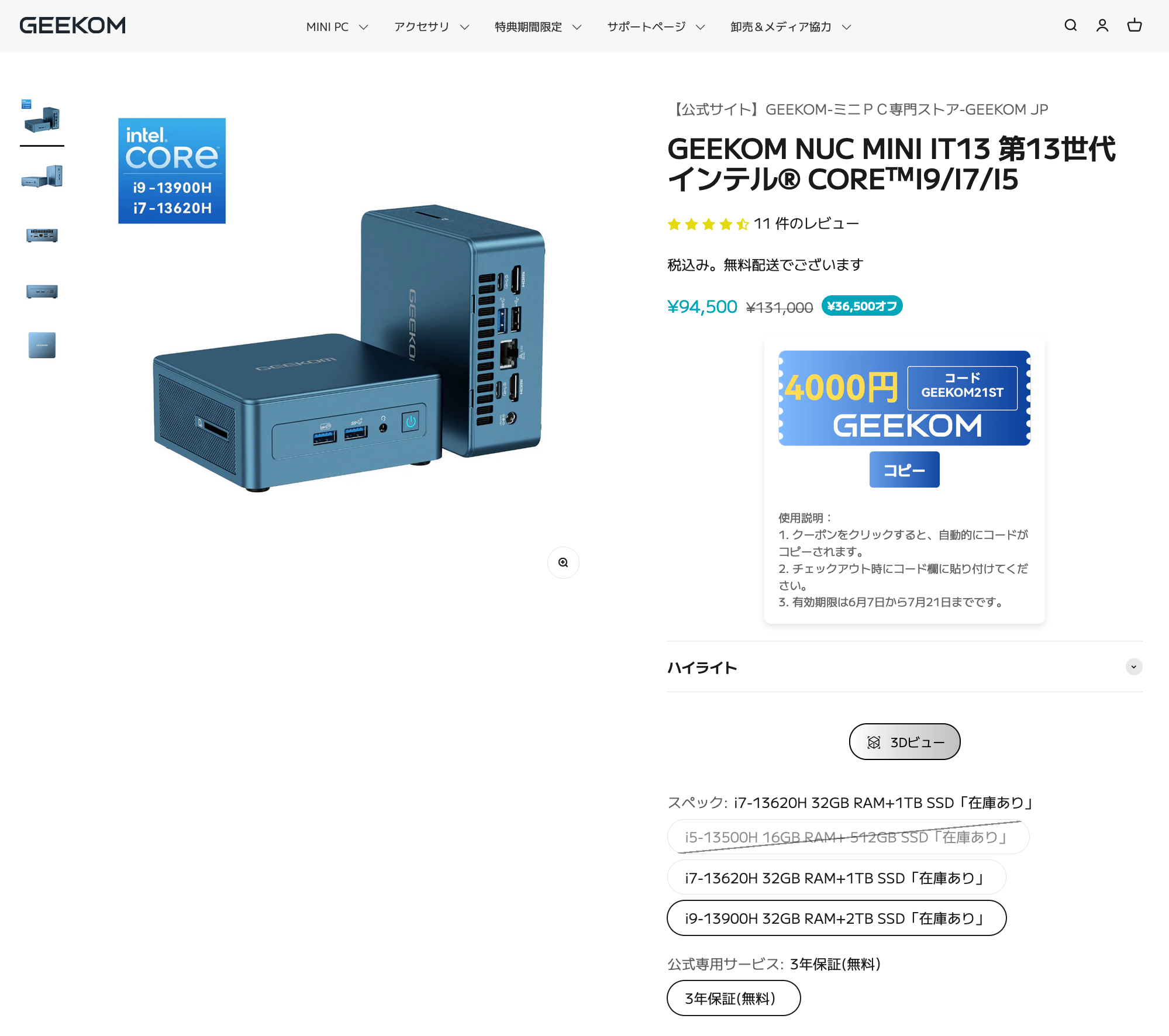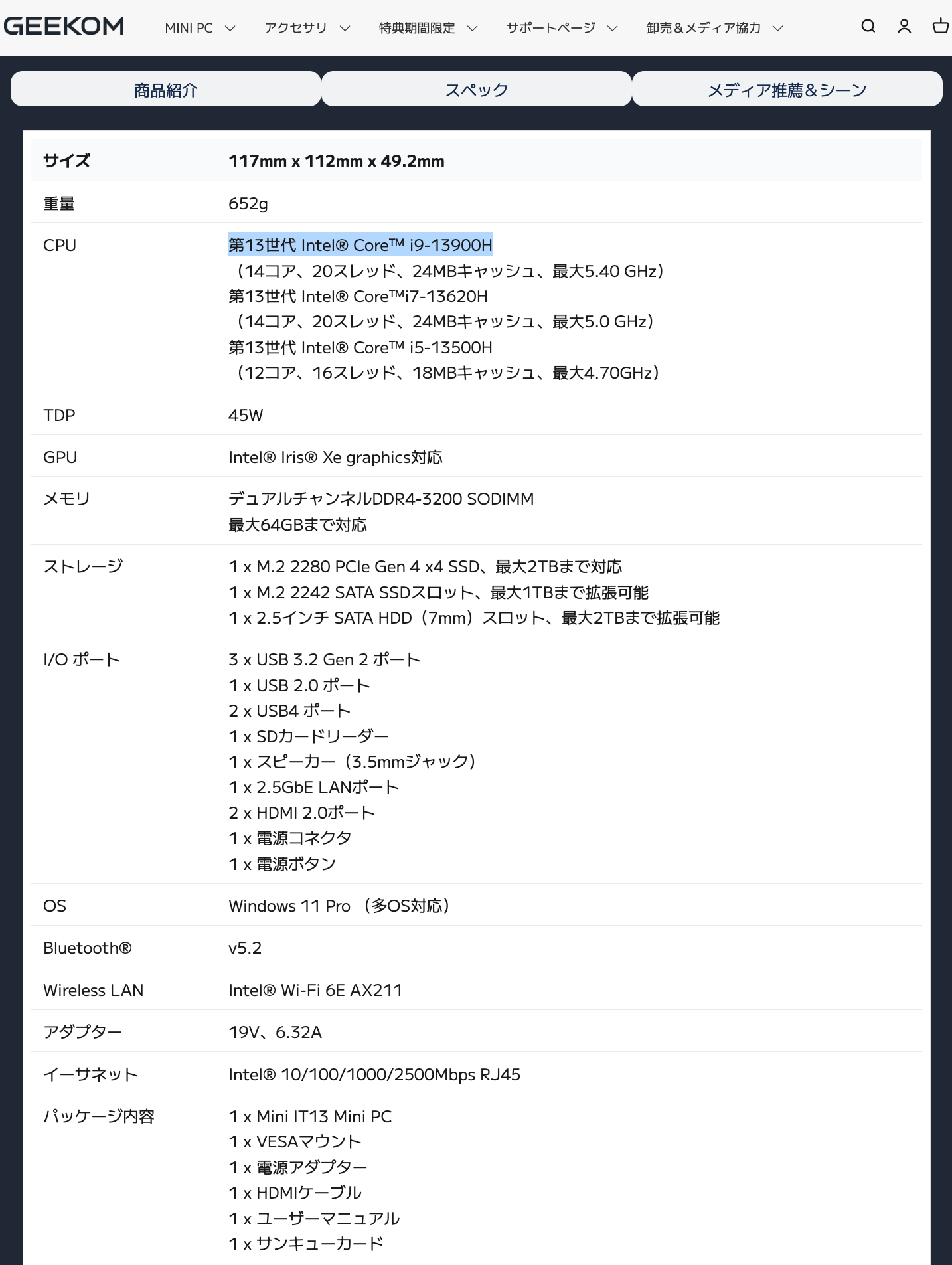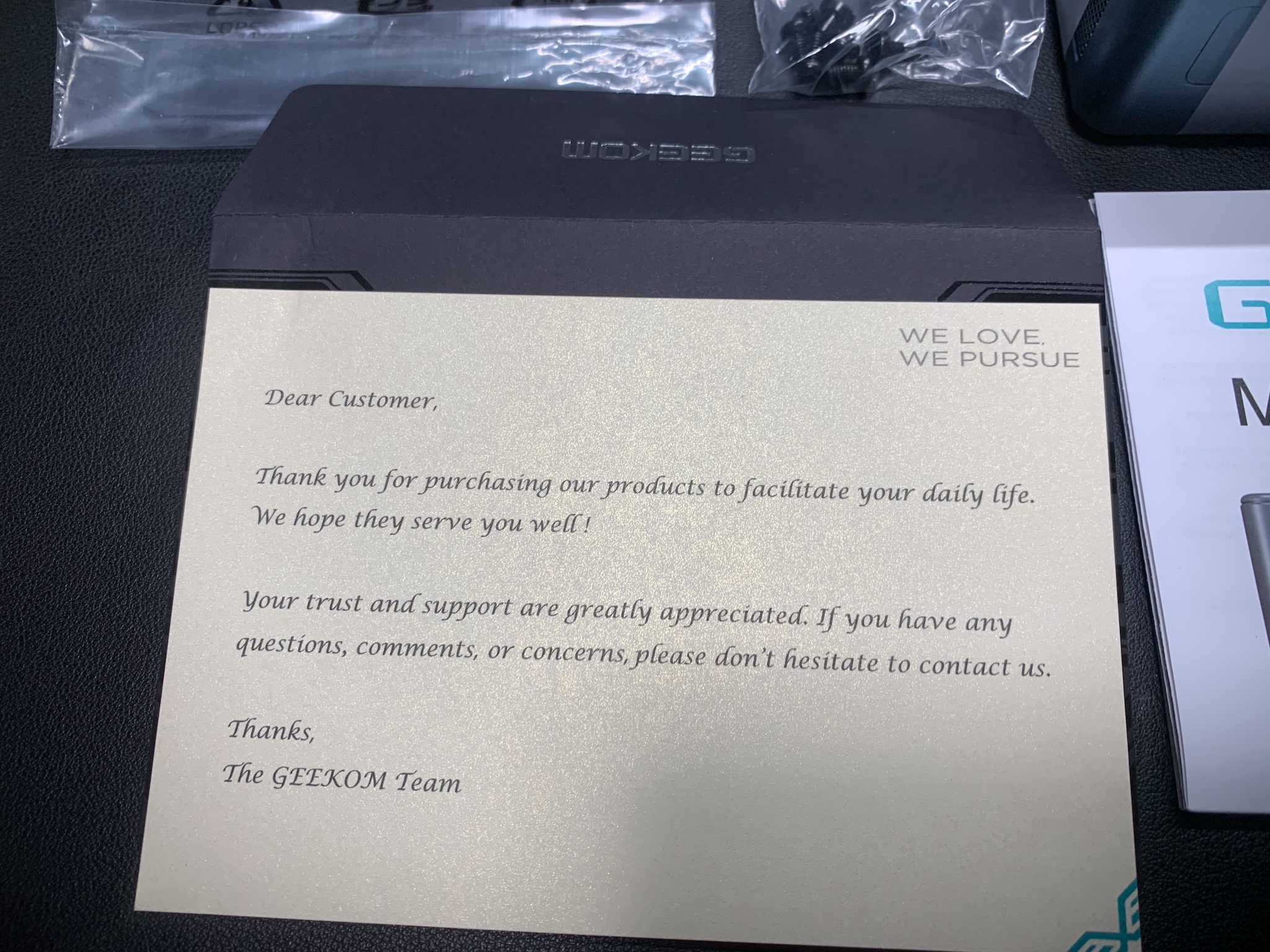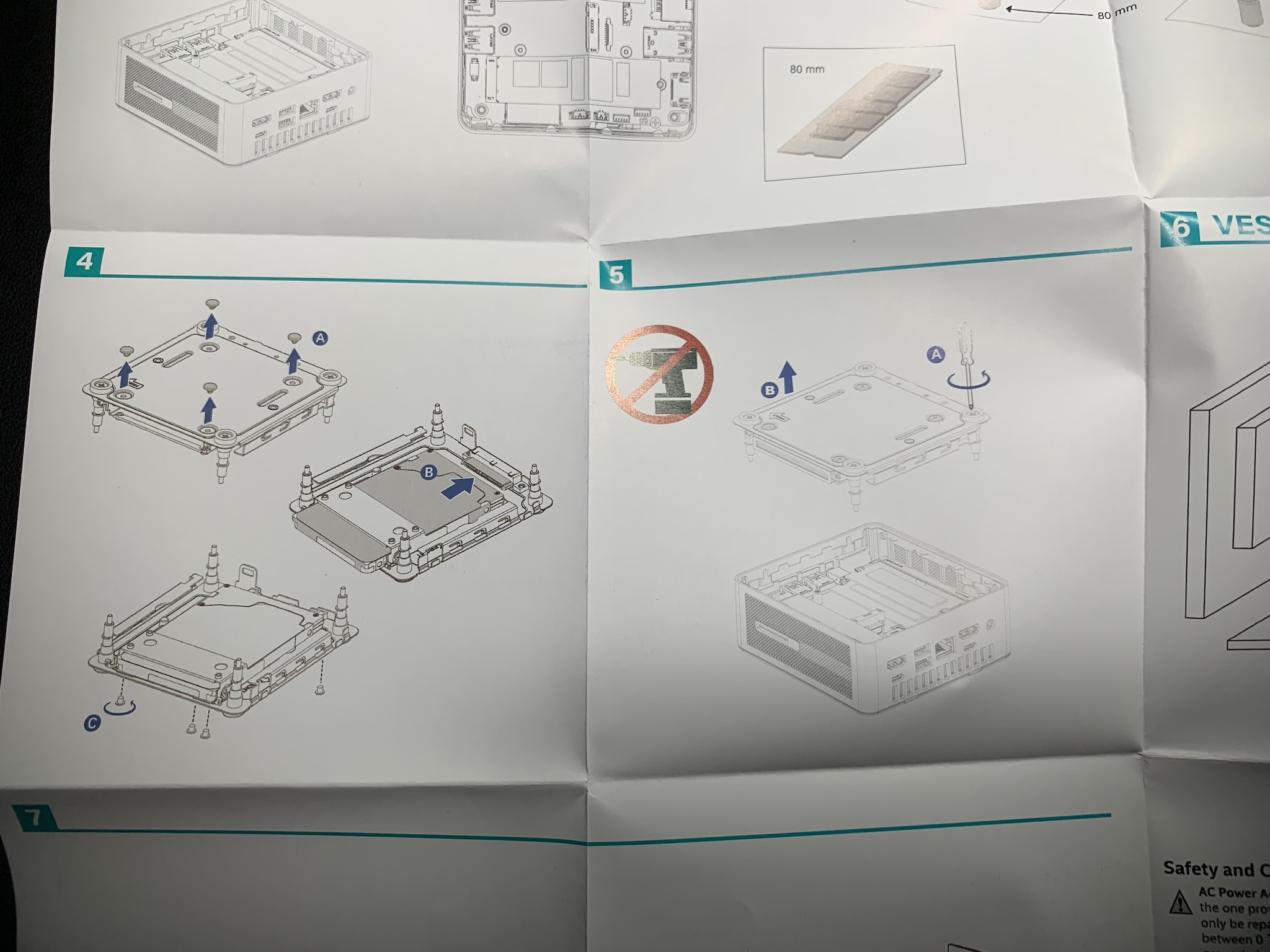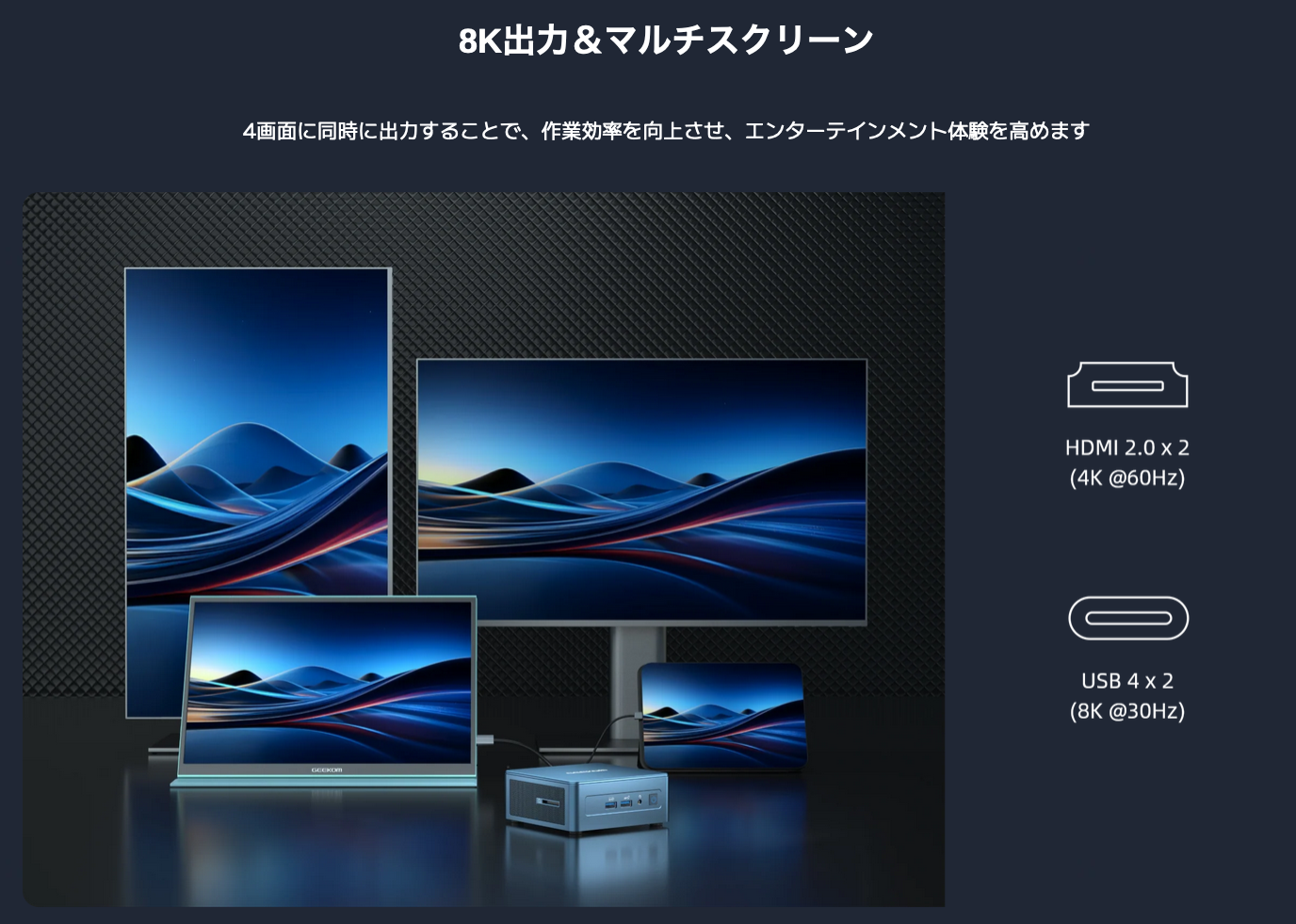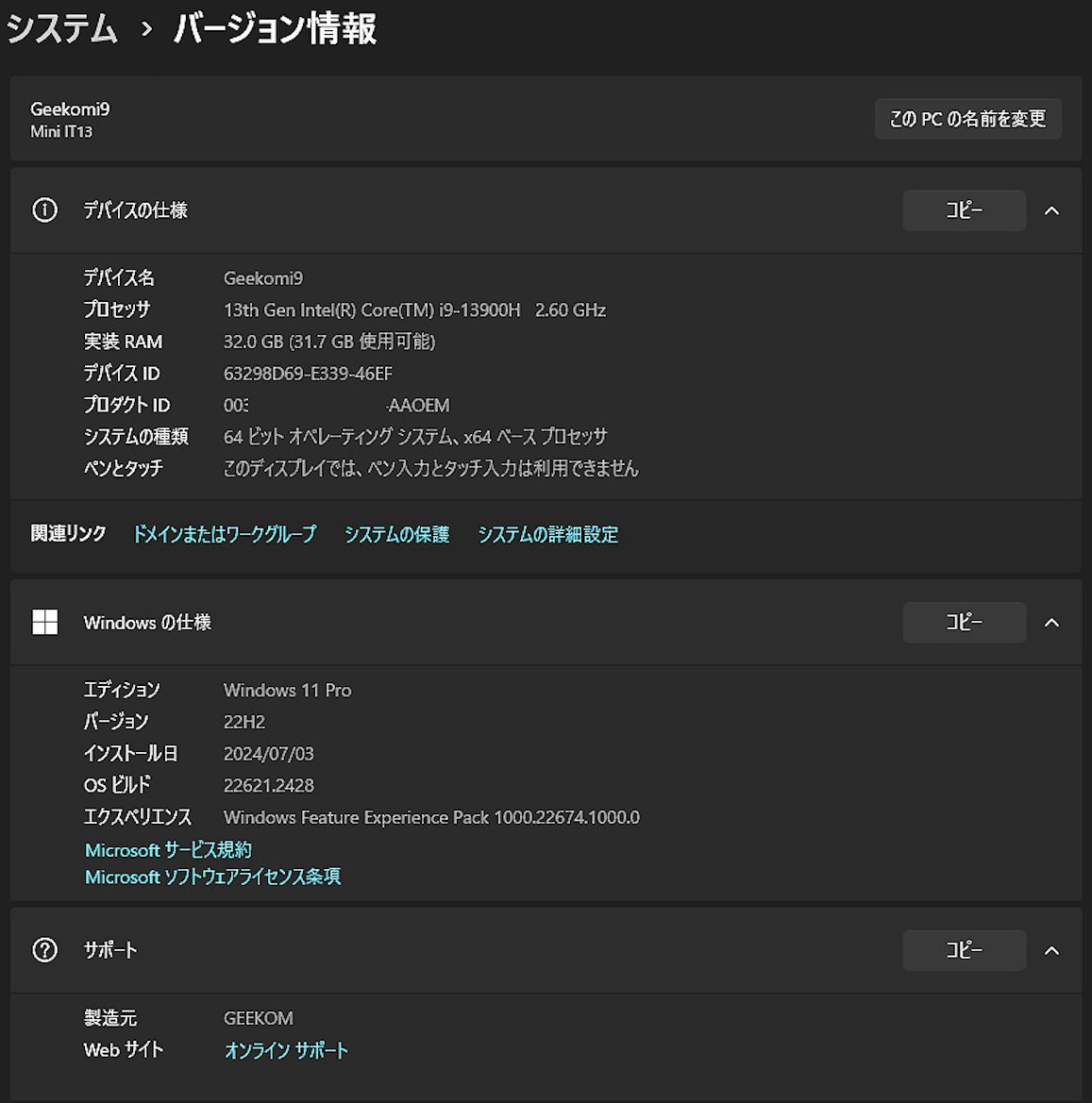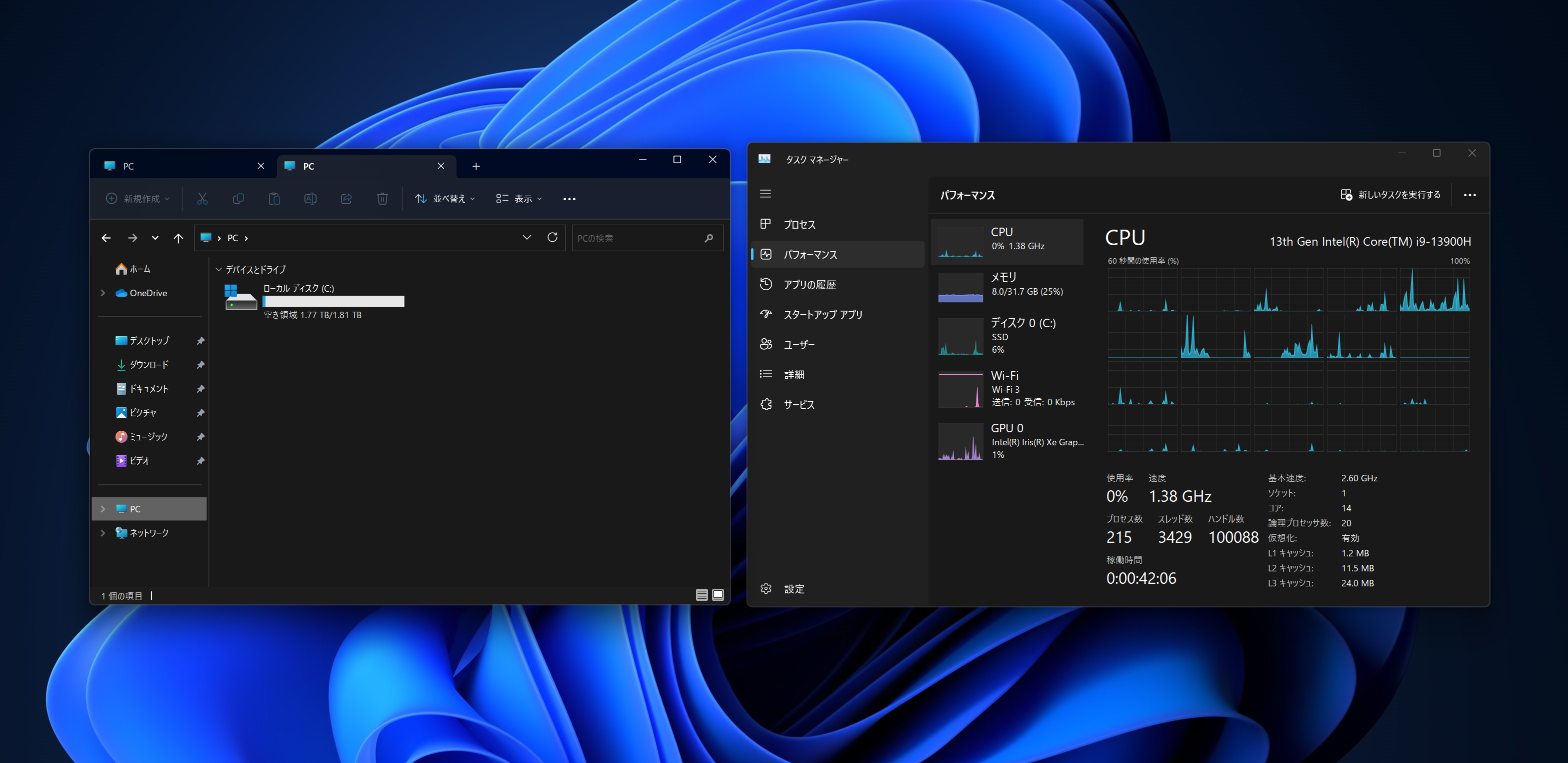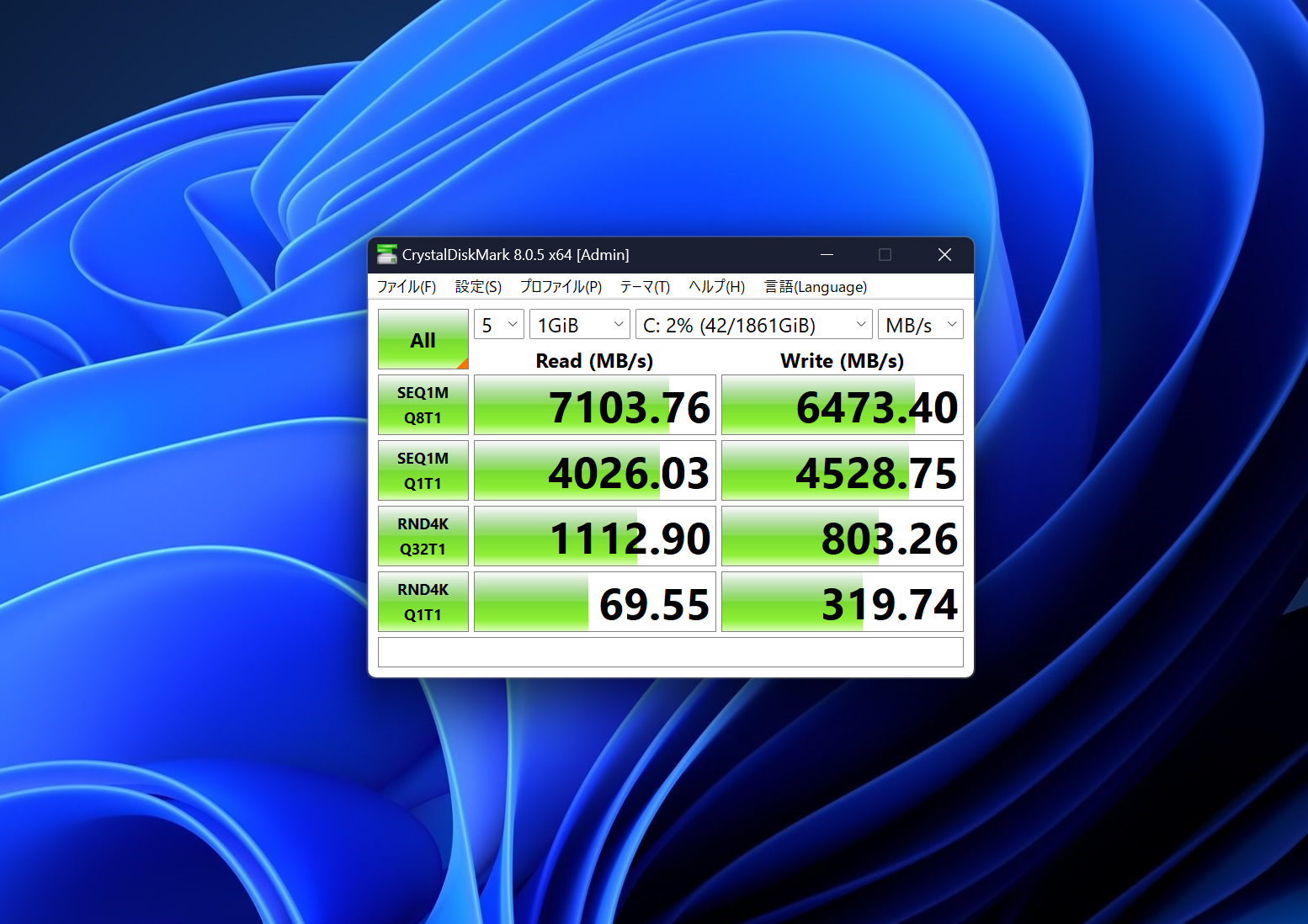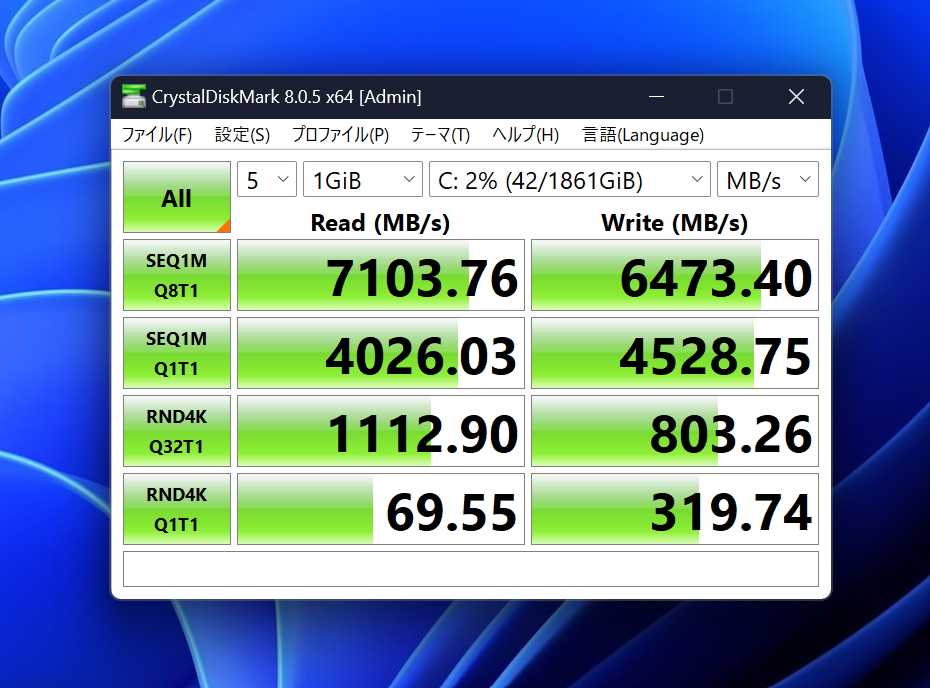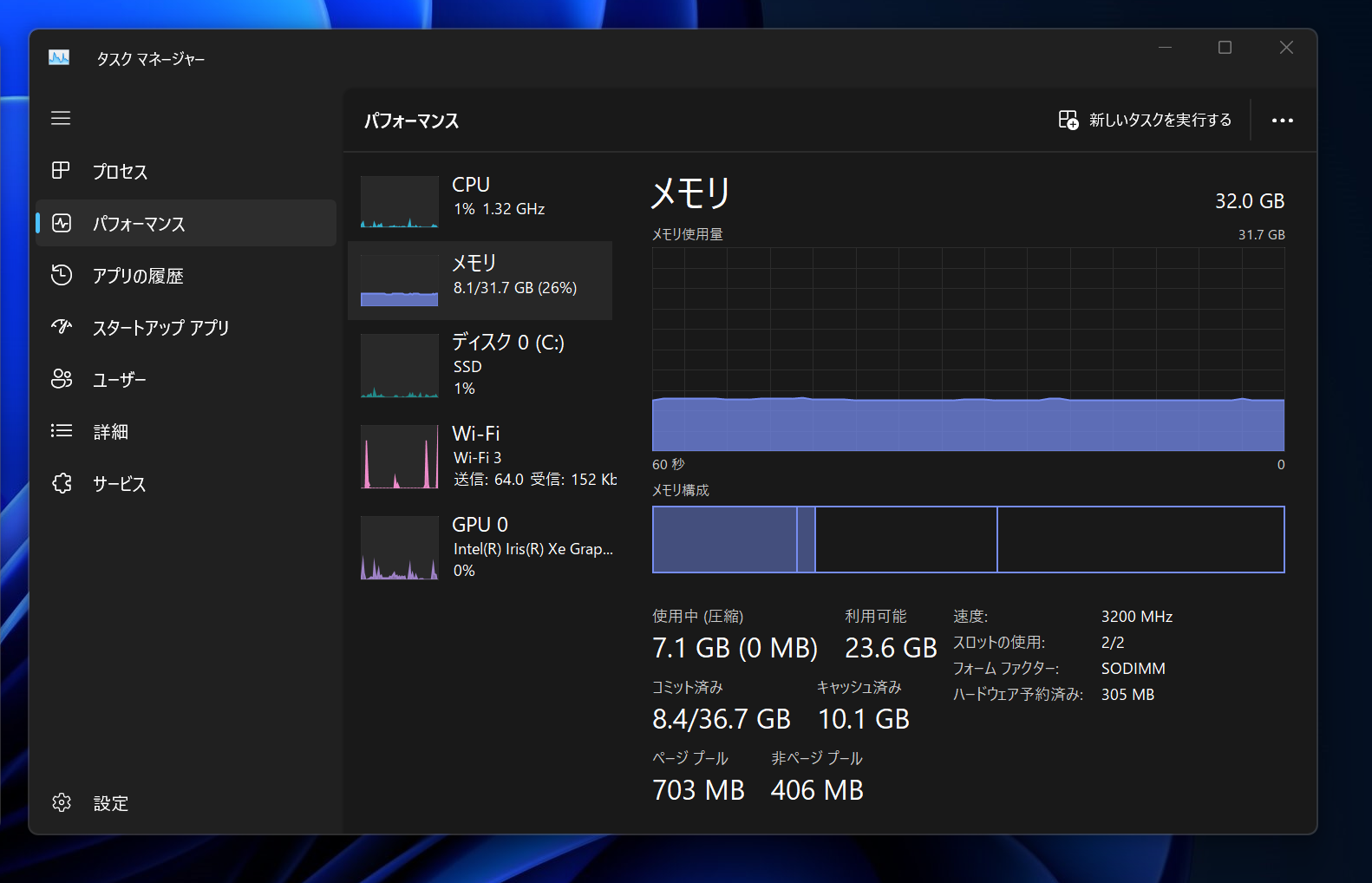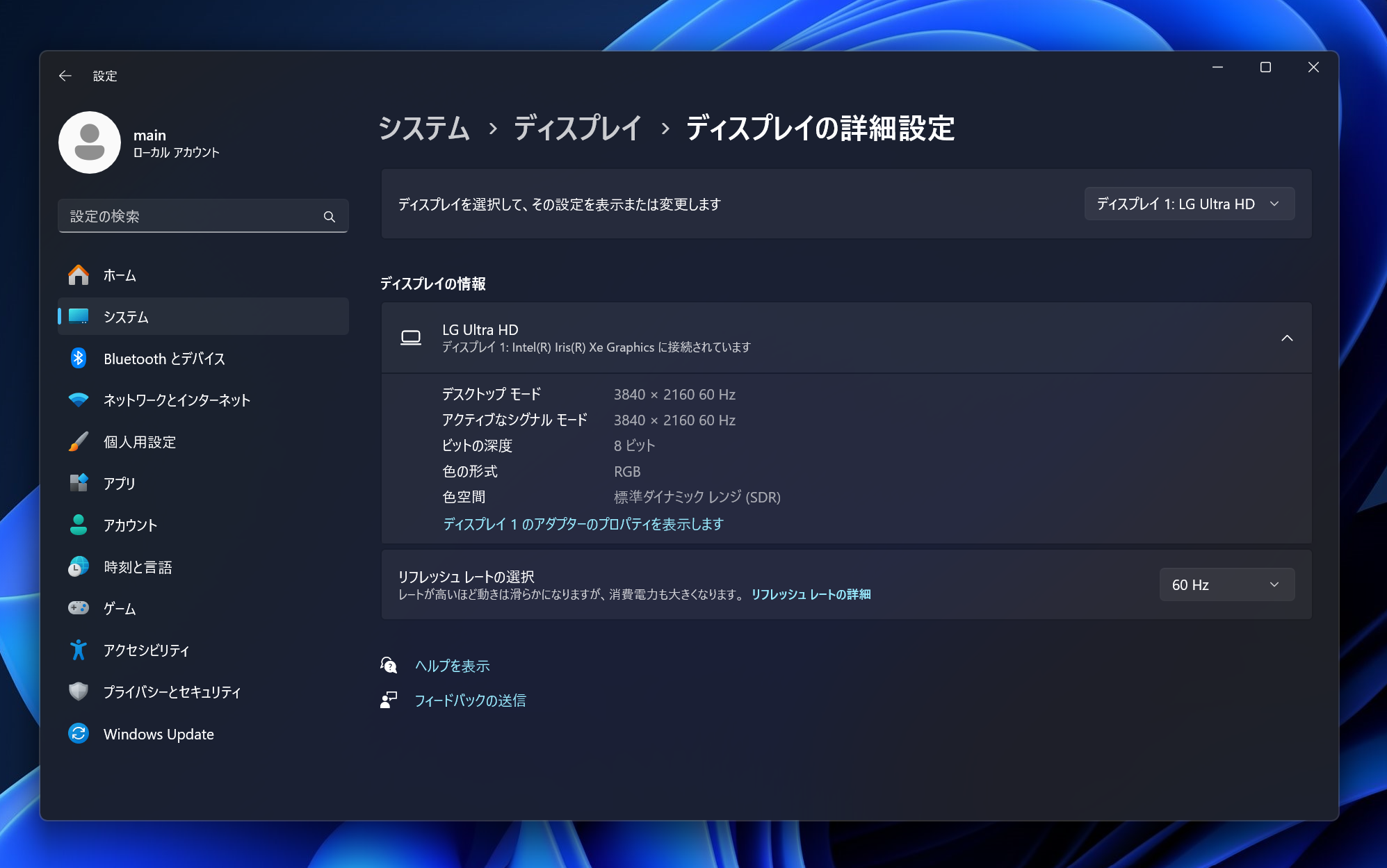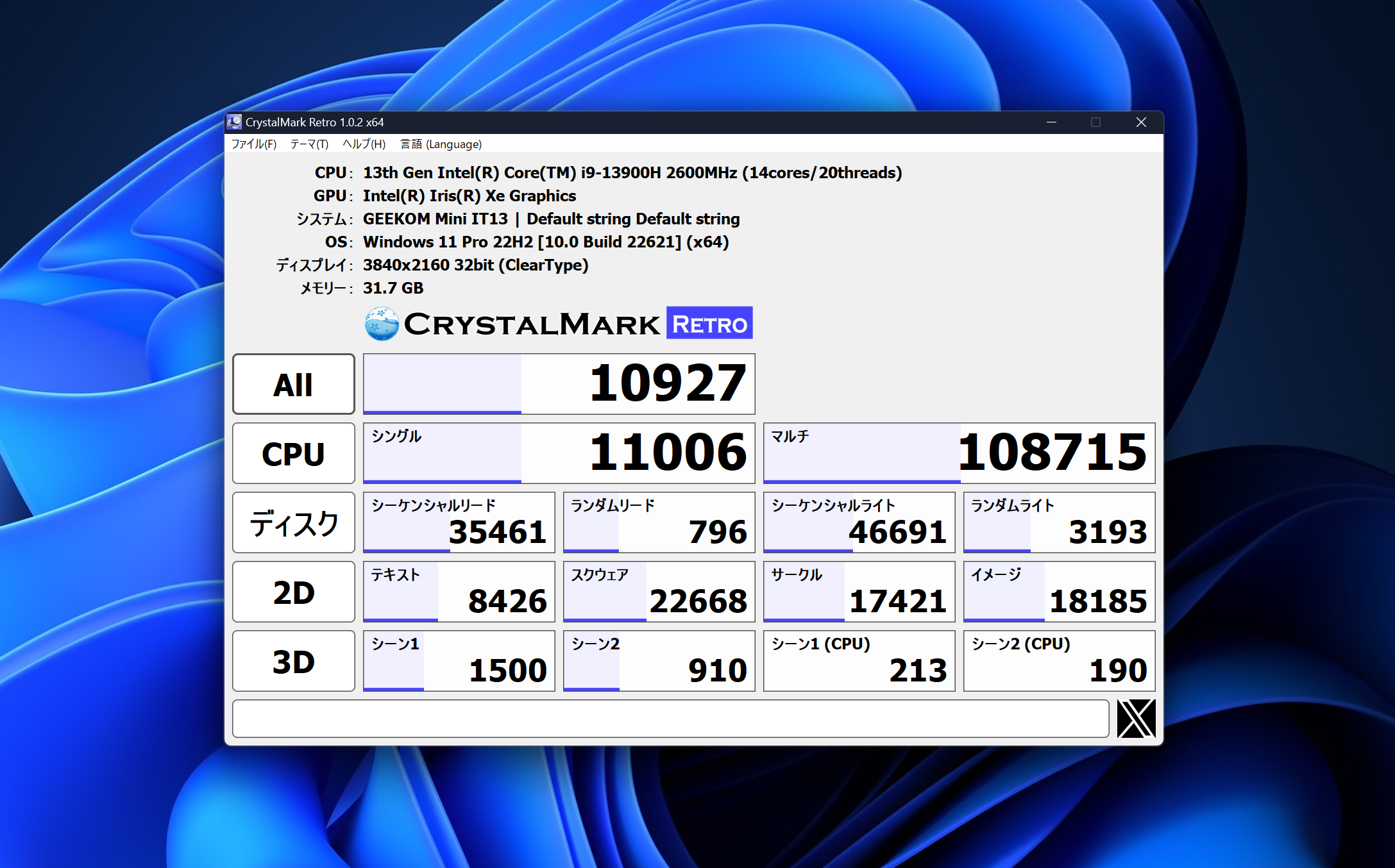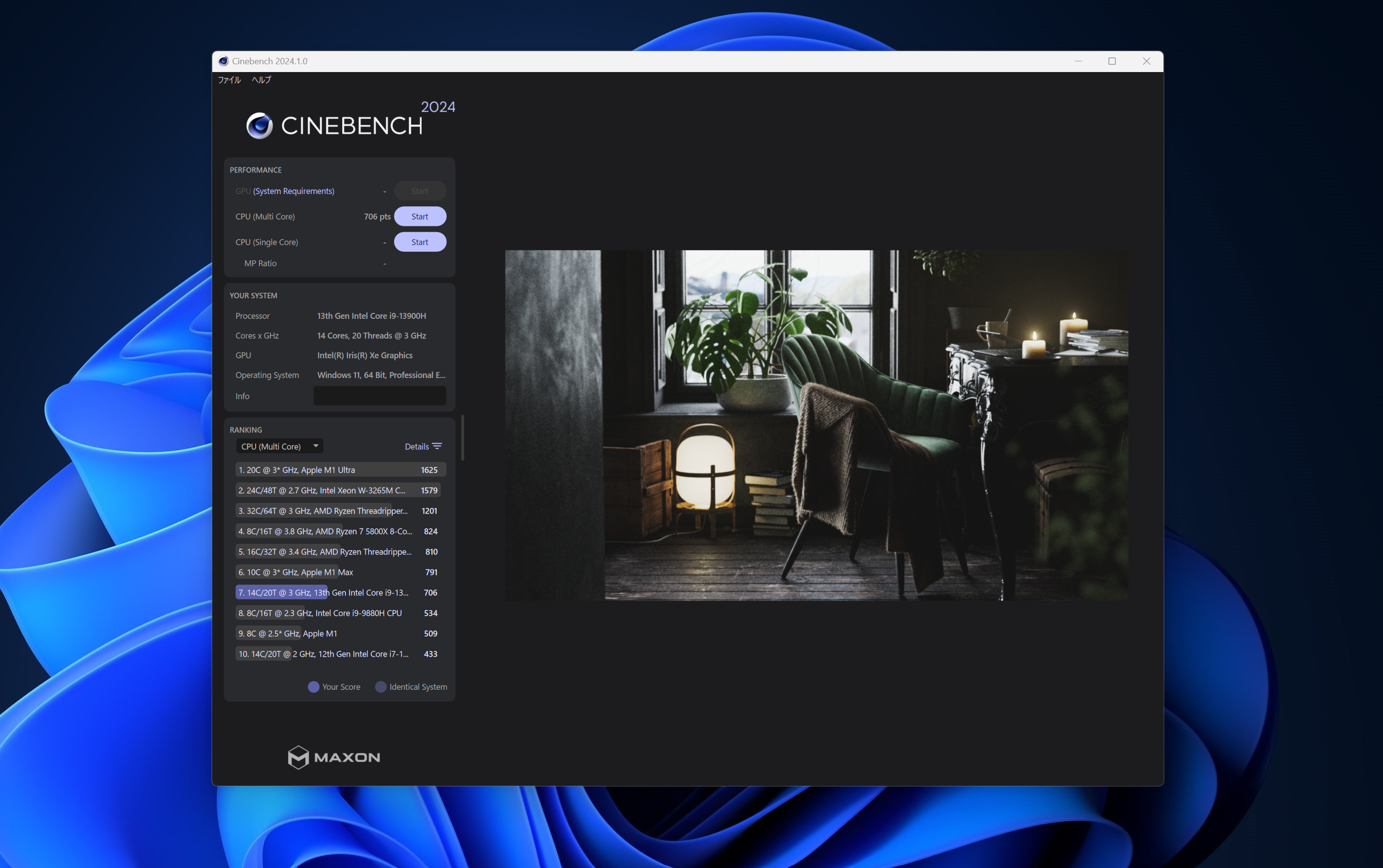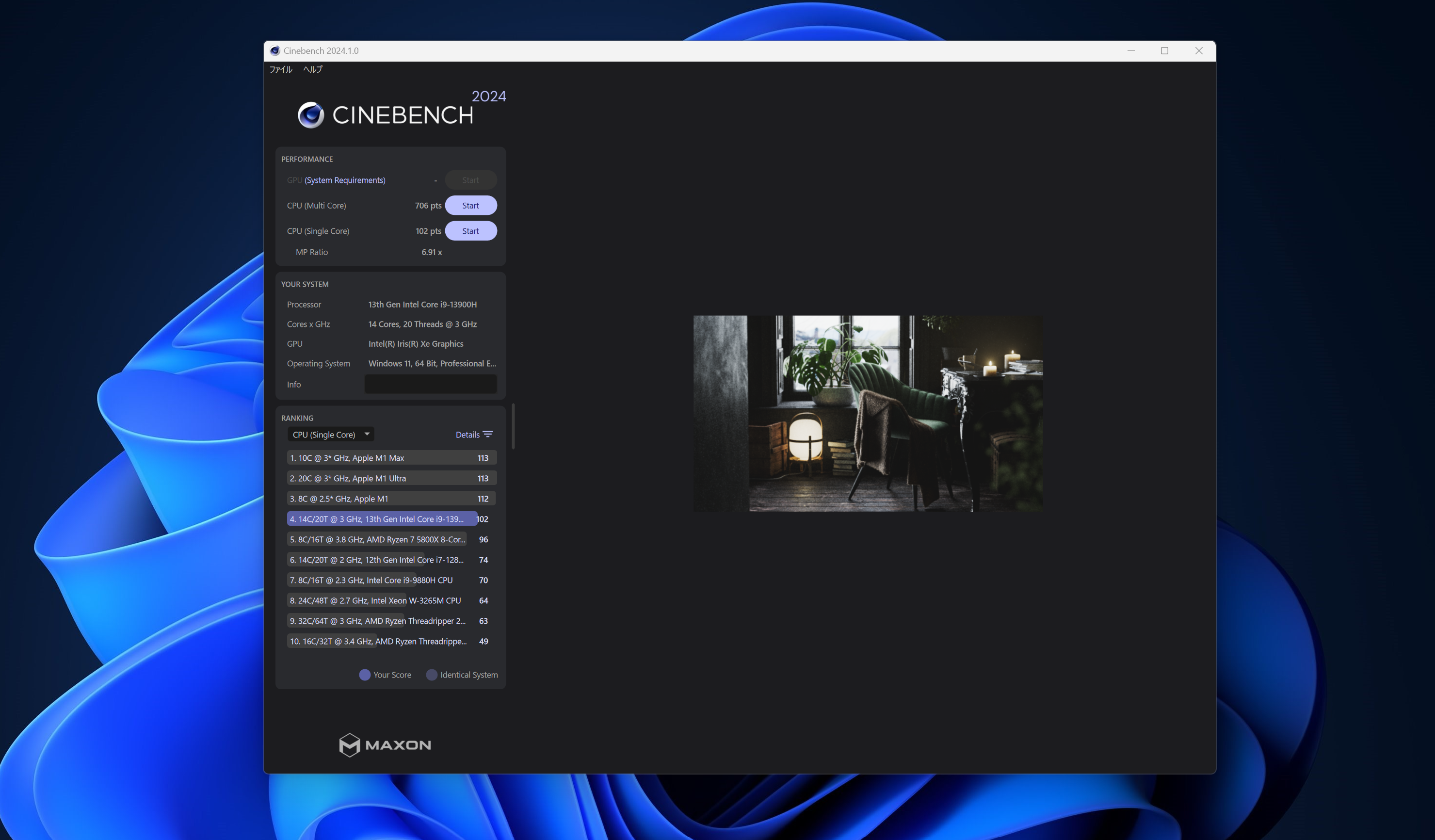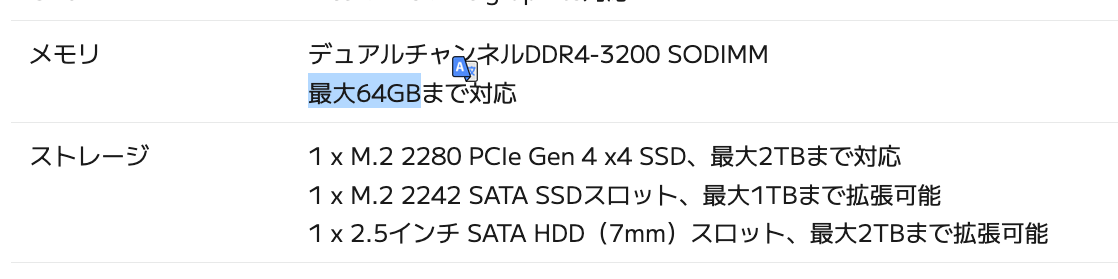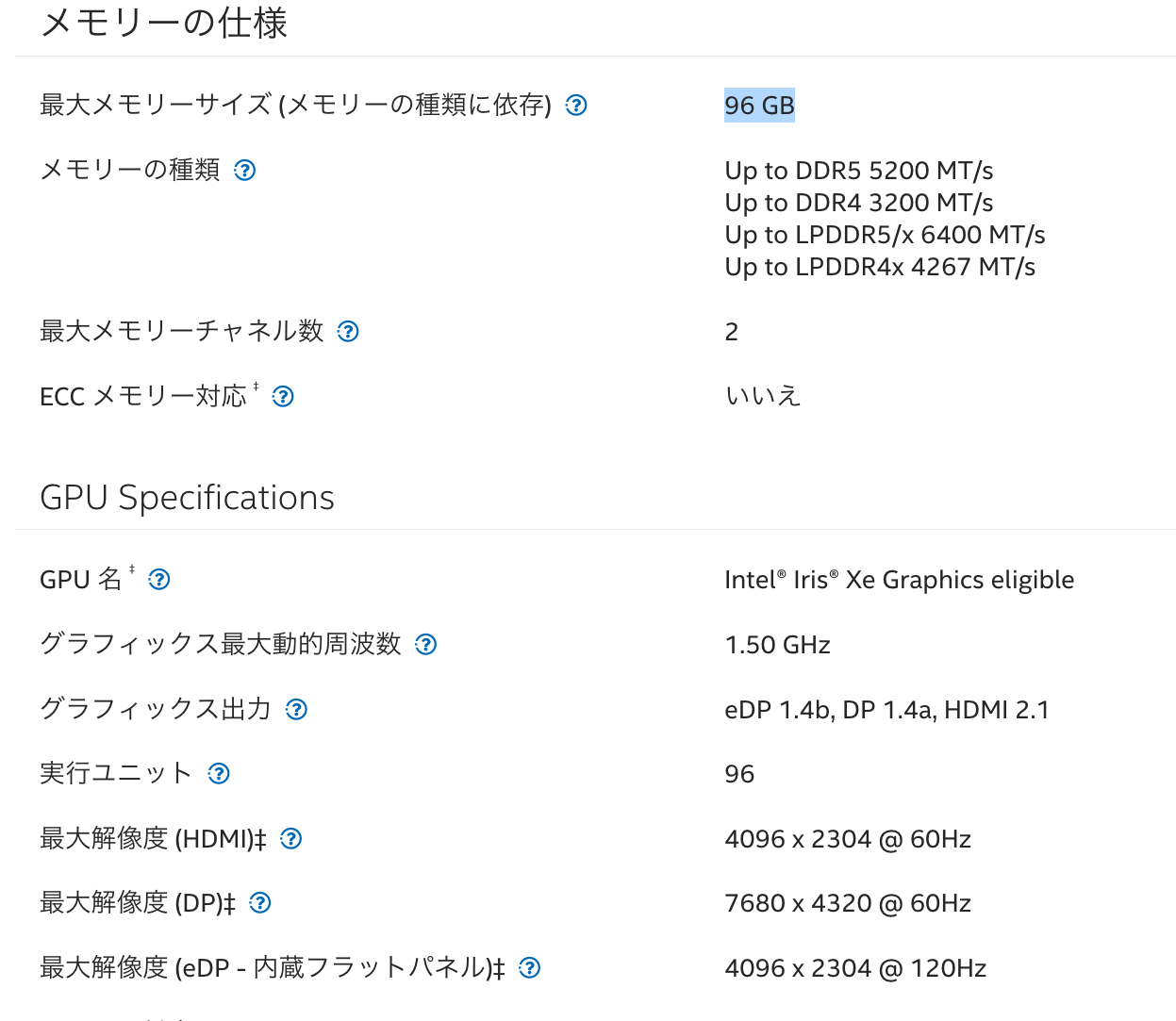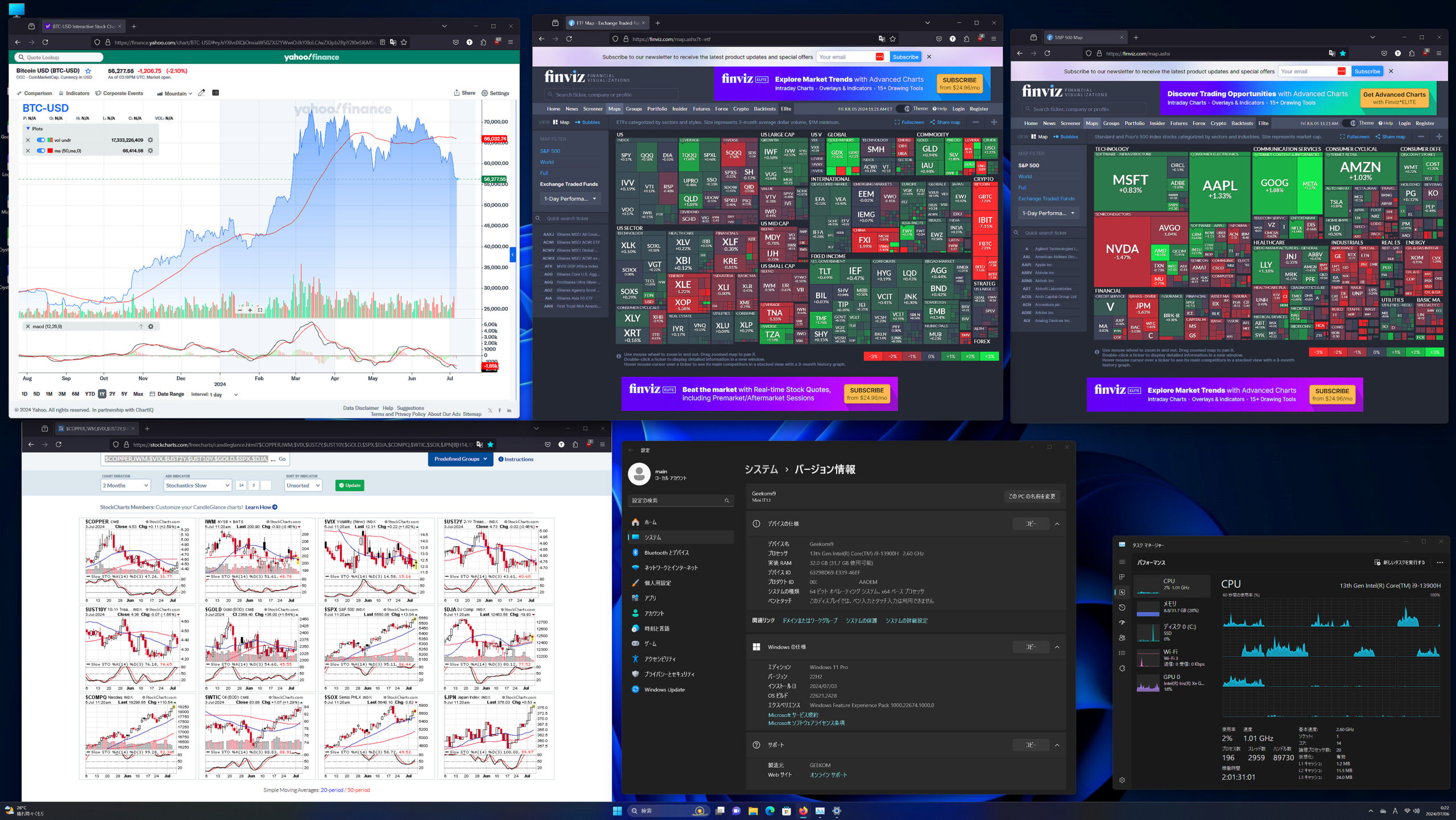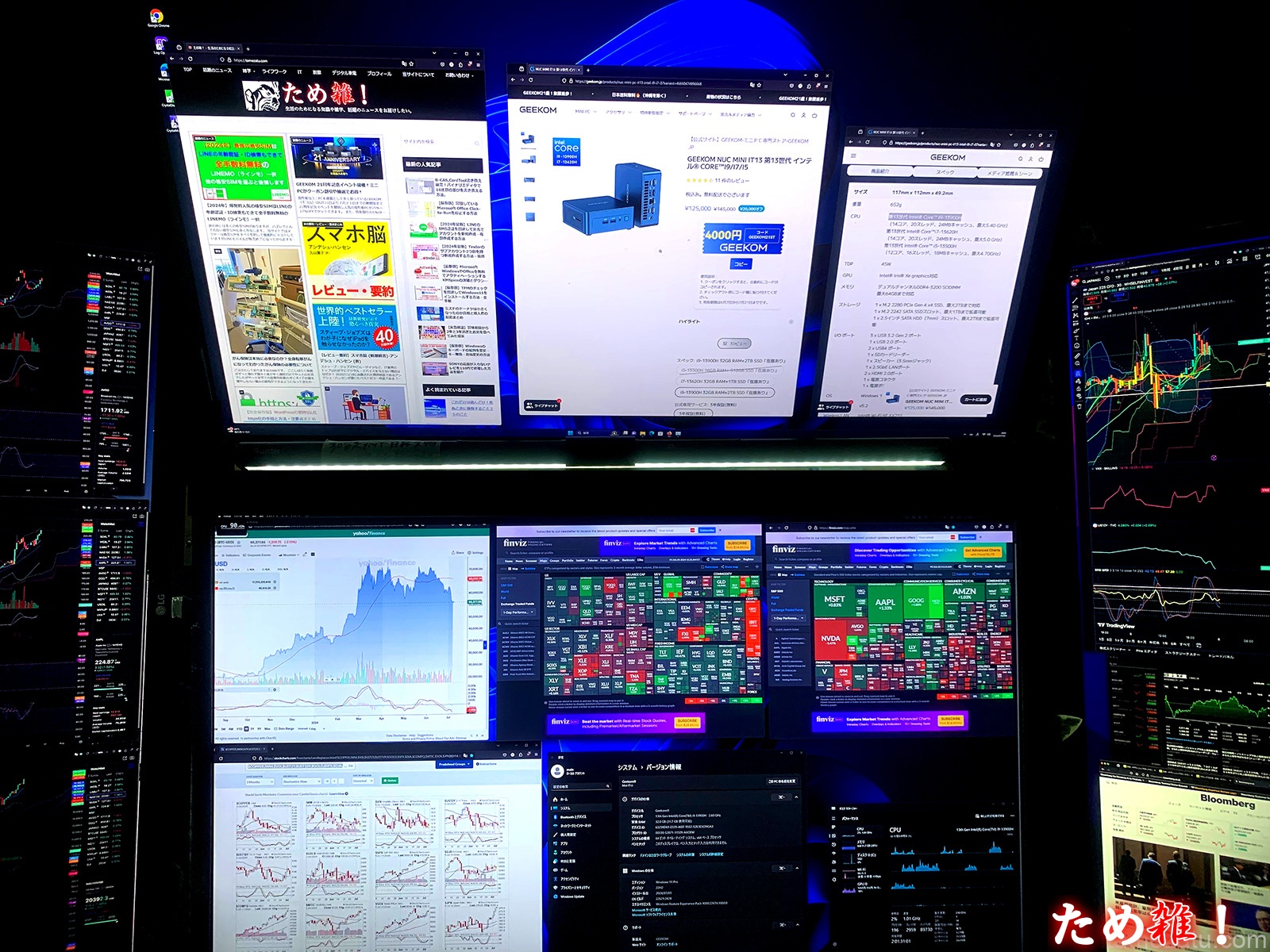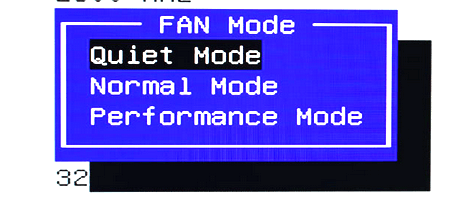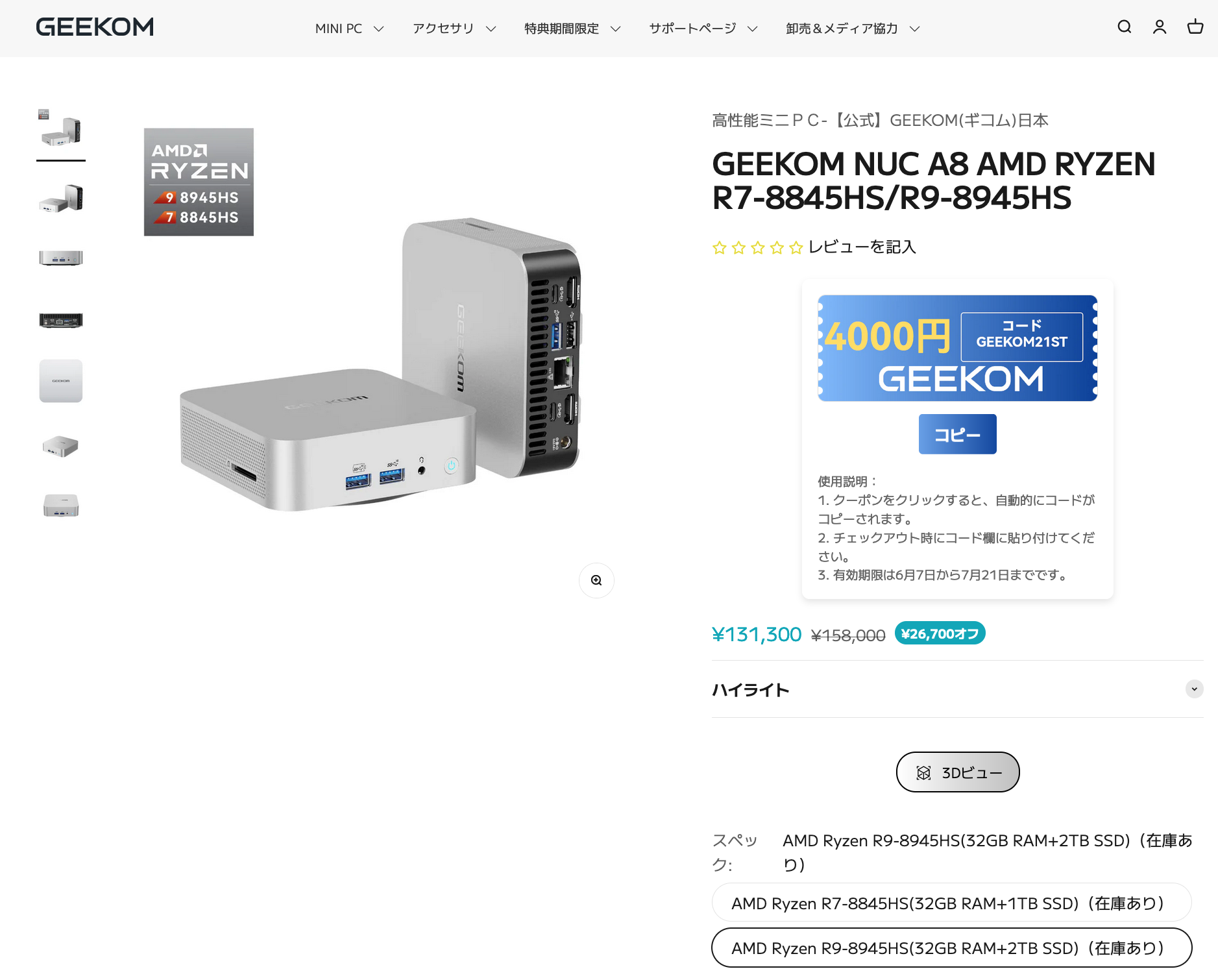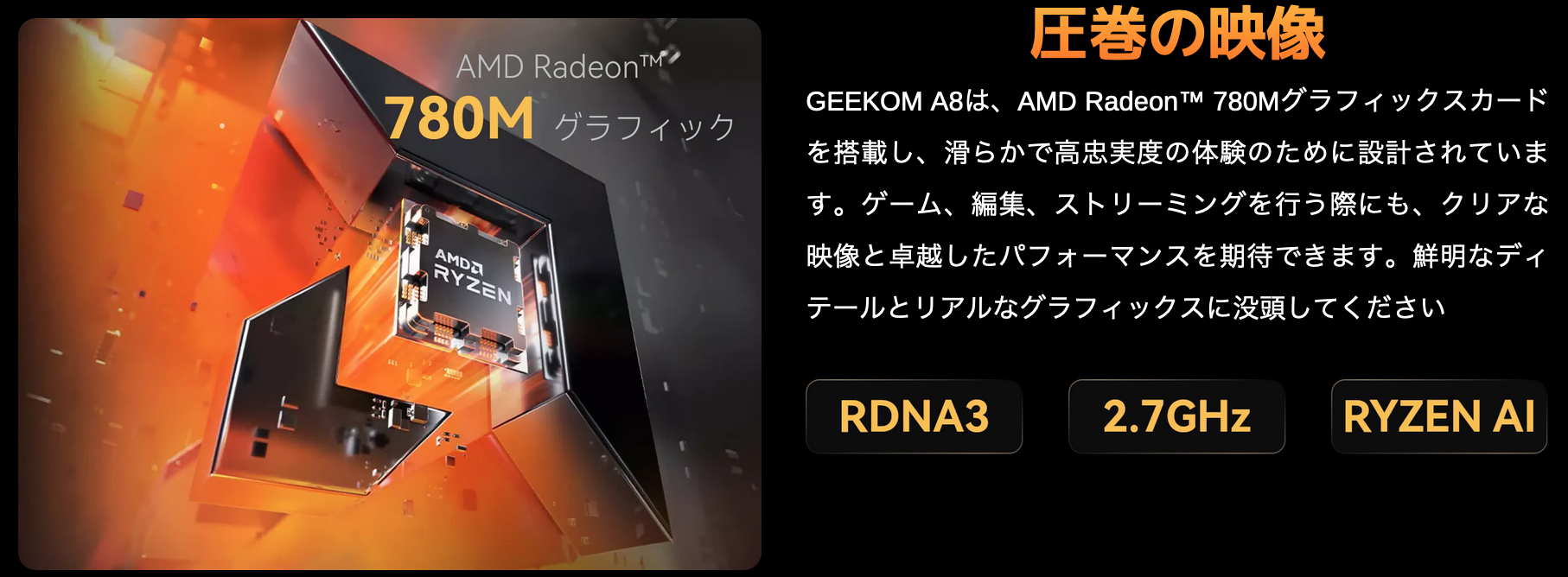(2024/08/19)IT13のマイクロコードパッチに対応したBIOSのダウンロードリンクを記事最下部に追加しました。CPU損傷の予防のためゲームやベンチマーク、ビデオ編集などの負荷の作業をする前に適用してください。
手のひらサイズのコンパクトさに14コアCore i9に32GBメモリ、爆速2TB SSDというパワフルな性能という数年前に未来はこうなるだろうなと想像したパソコンがまさに実際に製品として出たので
実際ハードに4Kモニター4台にトレーディングチャートツールTradingViewを複数画面開いて同時並行作業をするという使い方に耐えられるのか不足はないかをテスト検証したのでレビューします。
多くのパソコンレビューはせいぜい4Kモニターが1台でレビューをしていますが当サイトではもっと現実的な4Kモニター4台を拡大率100%のDot to Dotで使用するという他のレビューサイトがやらないけど実際のトレーダーや開発エンジニアが使用する環境で検証を行いました。
「GEEKOM MINI IT13」とは?基本スペックと価格
「GEEKOM」は中国の深セン市に本部を置くShenzhen Jiteng Network Technologyが展開するミニPCブランドでコンパクトサイズでデスクトップPC並の性能というミニモンスターてきなパソコンを多く提供しているブランドです。
GEEKOM Mini IT13は3つのモデルがあり購入時に選べます。
- Core i5-13500H CPU / 16GB RAM / 512GB SSDの構成
- Core i7-13700H CPU / 32GB RAM / 1TB SSDの構成
- Core i9-13900H CPU / 32GB RAM / 2TB SSDの構成
本体重量は652gとなっており軽量です。
GEEKOM Mini IT13の各スペックは以下のとおりです。BTOのようにメモリやSSD容量を増やして注文することはできませんが最初から十分過ぎる性能に設定されています。
| GEEKOM Mini IT13 | |||
|---|---|---|---|
| CPU | Core i5 13500H (12コア16スレッド) |
Core i7 13700H (14コア20スレッド) |
Core i9 13900H (14コア20スレッド) |
| 内蔵GPU | Iris Xe Graphics (80コア / 1.45 GHz) |
Iris Xe Graphics (96コア / 1.50 GHz) |
Iris Xe Graphics (96コア / 1.50 GHz) |
| メモリ | 16 GB (DDR4-3200 / 2枚) |
32 GB (DDR4-3200 / 2枚) |
32 GB (DDR4-3200 / 2枚) |
| SSD | 512 GB | 1TB | 2TB |
| 電源 | 120 W(ACアダプター) | ||
| 無線LAN | Wi-Fi 6E (Intel AX211 / 最大2.4 Gbps / BT 5.3) |
||
| 各ポート |
※外部GPU(eGPU, GPU BOX)の利用にも対応 |
||
| OS | Windows 11 Pro リモートデスクトップも利用できます。 | ||
| 保証 | 3年間 | ||
| 電源供給 | 外付けACアダプタ経由 | 外付けACアダプタ経由 | 外付けACアダプタ経由 |
公式サイトでのスペック表での記載は以下のとおりです。
「GEEKOM MINI IT13の本体外装と各ポートの確認
※以下すべての写真は画像をクリックすると拡大実寸表示できます。
透明のフィルムで覆われた状態で届きます。
本体の裏には注文したモデルがシールで貼られているので
オーダーしたモデルであるのを開封前に確認できます。
本体にはビニールのカバーで保護されています。最近のMacは紙での保護剤になりましたが
一昔前のAppleに似せている感じですね。
付属品はこれですべて。
VESAマウンタは75mm/100mm兼用のものです。
| 本体サイズ | 117mm x 112mm x 49.2mm |
| 本体重量 | 約652g |
電源アダプタはアース付きの3ピンコネクタで
出力は最大120WでPSEマークもついているので安心して使えます。
アダプタ重量は550gでした。
サンキューメッセージカードが同封されていました。
付属のマニュアルはイラスト付きで手順が記載されているので
説明書きが読めなくても交換や実装が可能です。
コンパクトサイズの代表パソコンのMac Miniと並べて比較しました。
Mac miniと比べてもかなり小さいサイズであることがわかります。
本体サイズは117×112mmでIntelのNUC規格(ボードサイズが4×4インチ(101.6×101.6mm))に準じた大きさで作られています。
背面には排気口と以下のポートが配置されています。
- USB 3.2 Gen2ポート x1
- USB 2.0 ポート
- 2 x USB4 ポート
- 2.5GbE LANポート
- HDMI 2.0ポート x2
- 電源コネクタ
左からDC-INジャック、USB Type-C、HDMI、LAN、USB Type-A × 2(上ポートGen 2、下ポートUSB 2.0)、USB Type-C、HDMI2.0。
IT13 は2つの8K 対応の USB4 ポートと2つの4K 対応の HDMI 2.0 ポートを備えており、最大4台のモニターを同時に接続できるようになっています。
実際に4つのモニターを接続できるパソコンであっても4Kモニターを4台接続すると重すぎて使えないというものも存在するため今回4Kモニター4台構成で1週間問題ないか検証することにしました。
セキュリティロックスロット搭載で盗難防止が可能です。
排熱は左右のメッシュカラーから空気を吸い込んで背面に排気するタイプです。ファンは1つだけ搭載されていて回転速度はBIOSで自動制御されます。
SDカードスロットを標準搭載。
背面に技適番号も記載されておりWi-Fiも安心して使えそうです。
VESAマウントでディスプレイ裏に設置する場合はゴム足を外して付属のVESAマウントで固定します。
SDカードスロットはスロットに挿入方向がイラストで記載されているので端子を上向きにしてカリッとロックする音がするまで挿入すれば認識されます。裏向きだと挿入できなので心配いりません。
SDカードスロットが何GBまで認識するのかはわかりませんが手持ちの512GBは問題なく認識できました。
カメラなどで撮影したデータを追加のカードリーダライタなしで直接パソコンに取り込めるのは便利です。
SDカードは完全に挿入した状態でこれくらい飛び出ます。
本体を分解して搭載パーツを確認
付属の説明書にも交換手順が記載されていたことから分解して確認してみました。
分解は本来の背面から行います。
高強度の金属とプラスチックでフレームで構成されていました。
静電気と電磁干渉(EMI)レベル対策ですね。
最大 2TB のストレージをサポートする M.2 2280 PCIe Gen 4 x4 SSD と、最大 1TB のストレージ拡張が可能な M.2 2242 SATA SSD スロットを搭載。
2TB M.2 2280 SSD(標準搭載)と増設用のM.2 2242 SATA SSDスロット(空き)があります。
搭載メモリはWoopositというメーカーの「WPBH32D4085WM-16G」でした。
ストレージはAcer N7000CN-2TBで型番は「BL.9BWWA 144」
使用コントローラはMAXIOの「MAP1602A-F3C」となっていました。
| RAM | 16GB / 32GB DDR4-3200 ※最大64GBまでの拡張に対応 |
| ストレージ | 512GB / 1TB / 2TB SSD(PCIe 4.0)※最大2TBまでの拡張に対応 |
最初からSSDの放熱のためのサーマルパッドが貼られています。
SSDは温度を下げると寿命が伸びるので自分で貼る手間が省けます。
2.5インチサイズが確保されています。
付属のマニュアルの通りにすれば簡単に増設が可能です。
ACアダプタはLEDランプ付きで通電しているのかを確認できます。
電源が入っている時は電源ボタンのLEDが白く光ります。
天板の文字は光りません。
今回は4画面同時使用なので、2台はHDMI2.0接続、2台はUSB4-Display Portケーブルを使用して接続しました。
システム情報を確認しました。
Windows 11 Pro搭載なのでリモートデスクトップも利用できます。
Slmgr/dliをコマンドで確認したところOEMライセンスとなっていました。
Windowsの起動時間は電源ボタンを押下してからデスクトップ画面が表示されるまで、約12秒程度で爆速でした。
この2TBモデルのストレージでは、デフォルトの状態で1.82TB分が使用可能領域となっていました。
静かさは起動した直後は30.2dB,100%負荷状態で34.8bB, 30%くらいのインターネットや動画視聴時の負荷では37.5dBとファンの音はするが耳を近づけると小さな フォーン という冷却ファンの回転音が聞こえる程度で気にならない程度です。
他社の同サイズのPCやG-Tuneなどのゲーミング用PCと比べると静かで寝るときも電源つけっぱなしで寝ることができました。
といってもスリープも復帰も一瞬なのでスリープにして寝れば全く無音で消費電力も最小限で運用することができます。
電力は起動後なにもしていないときで13〜15W程度、CPU負荷100%で52〜54W、30%くらいのインターネットや動画視聴時の負荷では31〜34Wくらいで蛍光灯1本〜2本程度の消費電力でした。
Acer Predator M.2 SSD 2TB GM7000 DRAMキャッシュ搭載 NVMe1.4 2280 PCIe Gen4×4と同じなら最大読み込み:7400MB/s、最大書き込み:6700MB/sなのでほぼ理論値通りの速度が出ています。
これは体感速度的にも速いはずです。
起動直後の使用メモリは8.1GBで23.6GBの空きがあります。
USB Type-C(DP Alt Mode)で4K 120 Hz(6 bit)までHDMI 2.0で4K 60 Hz(8 bit)まで出力できます。
CPU最大負荷状態でCPU温度は最大で86℃、平均70℃となっており室温35度という過酷な環境下でもベンチマークの結果からも性能は出ていることがわかります。
筐体が小さいので温度が高いとCPUは性能を落として温度を制御するサーマルスロッティングというのを行います。それでもcorei7よりも上にいるのでcorei9を積んでいる意味があるということです。(他の上位、下位CPUと比べてもあるべき位置にいる)
全面にUSBポートが2つあるのUSBメモリを使う時にも便利です。
ヘッドホン端子も大きなホワイトノイズなどもなく使えました。
最大メモリは64GBとなっているが実際は96GBまで使えるのでは?
GEEKOM Mini IT13の公式サイトのスペック表では最大メモリは64GBとなっていますがCore i9-13900Hは96GBまでメモリをサポートしています。
今回は検証できませんでしたが96GBまで使える可能性があります。
※写真は画像をクリックすると拡大表示できます。
以下のような構成4Kモニター4台の構成で行いました。
※写真は画像をクリックすると拡大表示できます。
Trading View Premiumを使用して同時に4つのチャートを表示。Trading Viewはプロトレーダーやディーラーも使用している人気のツールですが多機能な分、パソコンの性能を要求します。
しかも4Kモニター4枚といういじめのような環境なのですがサクサクとひっかかりや一瞬固まったりすることもなく操作に機敏に反応して快適に利用できました。
実際に自動売買ツールの開発を依頼されたりするので無料対応として作成して実際の市場で検証をするのですが検証をしながら他のコードを書いてChromeで50枚くらいタブを開いて作業をしていても快適です。32GBメモリを搭載していますが
さすがメモリが足りずにスワップも60GBくらい発生していますがM.2 SSDが実測で7GB/sくらい出ているのでスワップメモリを使用していてもワンテンポ反応が遅れてくるくらいで影響なく利用できるのに驚きました。
「GEEKOM MINI IT13」でゲームはできるのか?
- マインクラフト「最高設定」で快適にプレイができました
- フォートナイト「パフォーマンスモード」でギリギリプレイができました
- PUBG BATTLEGROUNDS「非常に低い」まで落としてギリギリプレイができました
- 原神「低」まで落として快適にプレイができました
- Apex Legends「最低設定」まで落としてギリギリプレイができました
- ファイナルファンタジー 14「標準品質(ノートPC)」まで落としてギリギリプレイができました
4KではプレイできないのでフルHDに落として低設定が必要
IT13でゲームができるか検証した結果4Kの解像度ではとても動かずフルHDのモニターに変更してフルHD画質でプレイできました。
それでも通常画質や高画質では快適にプレイすることができない作品も多くギリギリプレイできるレ別が多かったのでIT13でのゲームは厳しいというのが正直な感想です。
「GEEKOM MINI IT13」のメリット・デメリット
実際に1週間みっちりとトレーダーやエンジニアが構築する環境を作成してテスト検証した結果何も問題なく快適に利用できました。3年保障があるので安心して使えます。
「GEEKOM MINI IT13」のメリット・良かった点
- Core i9-13900H/メモリ32GB/ストレージ2TBというハイエンド構成
- ミニPCとは思えないほどのUSBポート数
- 4Kモニター4台の構成で問題なくサクサクと動く
- 2.5インチSSD追加でストレージが拡張できる
- メモリが64GBまでOK(たぶん96GBまで使える)
- SATA 6Gbps対応のM.2 2242スロットでさらに内蔵ストレージが拡張できる
- 最初からSDカードスロットがついており追加で買わなくてもよい
- SSD用のサーマルパッドと放熱板までついており長く使える設計になっている
- M.2 2280 PCIe Gen 4 x4 SSD、M.2 2242 SATA SSD、2.5インチ SATA HDD (7mm) の3つのスロット同時使用で最大5TBまで内蔵ストレージを増やせる
- Windows 11 Pro搭載なのでリモートデスクトップも利用できる
「GEEKOM MINI IT13」とデメリット・気になった点
- ベンチマークなどの高負荷が継続するとファンが全開で周り静かな環境だと使えなくらいの空冷冷却の音がする(BIOSアップデートで改善できそう 設定は既にあり)
- 内蔵GPUのためゲームや3Dキャドなどの用途には厳しい
「Quite」モードにしてみたがほんとど変化がなかったのでBIOSアップデートで性能は落としても静かにできるようになればほぼ完璧だといえる。
BIOSに入るには電源ON直後にESCでUEFIに入り、F7で起動順序選択に入ります。
Core i9-13900H/メモリ32GB/ストレージ2TBというハイエンド構成
GEEKOMはポータブルモニターも販売しているのでセットで揃えると
あとはマウスとキーボードを揃えるだけですぐに使用できます。
自宅と職場での移動もカバンにいれて持ち運ぶことができるサイズです。
Mac Miniをカバンに入れて持ち運んでいる人も多いので持ち運びは楽でしょう。
3年保証で安心
もし3年以上経過して保証期間終了後に壊れたとしてもメモリもSSDも自分で交換できるためメインボードが壊れるまで何年の使い続けることができます。
最近のPCはMacはオンボードでメモリもSSDも交換も増設もできず、WindowsもCPUがスナップドラゴンになりメモリもSSDもオンボードで交換も増設もできないようなのが多くチップが1つでも壊れたらメインボードごと交換か買い替えになるのでそこまで長く使えませんがこのIT13はかなり長く使えそうです。
そしてメモリもSSDもこれからさらに価格が安くなっていくと思われるので格安でアップグレードしてさらに数年使うとか娘や息子にあげて自分が新しいやつを買うなどの選択肢が増えます。
筐体が小さくでもCPUが壊れないように自動的に調節される
このIT13に搭載されているIntel Core i9もCore i7もCore i5も13世代でかなり新しいCPUとなり昔のような温度が上がりすぎてCPUが損傷を受けて使えなくなるということが起きないように
温度が上がりすぎると自動的に性能を絞って過剰に温度が上がらないように制御してくれます。
なので高負荷を長時間かけてもそんなに心配しなくてよくなっています。ただし性能を絞るので本来のCPU性能を100%使えるわけではなります。
実際今回は室温35度という過酷な環境で使っていましたが特に不安定になったり電源が落ちたりするようなことは一度もなく終始安定して使えました。
今後試してみたいと思ったこと
IT13を一週間リソース管理をしないで使っていましたが全く問題なく使えました。
IT13が一つだけ弱いのはグラフィック性能で3D系のゲームは動くが低画質設定にしないとフレームレートが出ないカクつくというのを確認しました。
これは内蔵グラフィックなので当然ですがGEEKOMにはRyzen 9 8945HS搭載の「NUC A8」というモデルもありこちらはGPUを内蔵しています。
Ryzen 9 8945HS搭載の「NUC A8」はGPU内蔵なのでIT13が唯一弱かったゲームと3D描画が解決されて快適に3Dゲームや3D CAD系ソフトが動くのか機会があれば検証してみたい。
もし3D CADが4Kの多画面で快適に使えるのであれば多くの設計事務所などの導入ハードルが下がり初期コストが抑えられるのではないかと思います。
まとめ:「GEEKOM MINI IT13」は高性能!エンジニアやトレーダーにも十分におすすめできる
一週間みっちりとIT13をリソースを管理しないで使ってみましたが全く問題なく快適に使えました。メモリも64GBまで増設できることになっているので長く使えそうです。
IT 13に搭載されているi9は最大14コア、20スレッドで、現行のMiniPCでは最上位のCPUとなっておりSSDも実測で
特にモニターを増やしたいがためにUSBタイプのディスプレイアダプタやDisplay Linkというものを使った製品でモニターを増やしている方はCPUがその分無駄に処理を取られているのでIT13に乗り換えるとCPUのリソースが開放されてかなり快適に利用できるようになるでしょう。
唯一グラフィックに関してIntel Iris Xe グラフィックスなので、重い3Dゲームなどは設定を下げないと厳しいですが、軽い3Dゲームなら動くレベルですのでゲームをしない人にとってはおすすめできます。
コンパクトなPCでも性能を妥協したくないという方におすすめできます。3Dグラフィック性能が必要な場合は、eGPUの外付けGPUBOXを導入すると解決するでしょう。
クーポン
GEEKOM公式サイトで使えるクーポンコードを頂きました。Amazonと公式サイトでのご購入に限り、当サイト限定の割引コードを発行いただきましたので、是非ご活用ください。
5%OFFの割引コード – GEEKOM 21周年キャンペーン
今回のGEEKOM 21周年のキャンペーン期間中に使える5%オフクーポンを発行していただきました。どうぞご利用ください。
5000円の割引コード – GEEKOM 21周年キャンペーン
今回のGEEKOM 21周年のキャンペーン期間中に使える5000円オフクーポンを発行していただきました。どうぞご利用ください。
9000円OFFの割引コード – GEEKOM
【割引額】9100円
【割引コード】AFF9100A5
【有効期間】7月12日~7月31日
公式サイトでの参考情報
IT13のマイクロコードパッチに対応したBIOSのダウンロード
IT13は既にintel i5/i7/i9のCPU劣化対策の
マイクロコードパッチに対応したBIOSが提供されています。
対応済みのBIOSのダウンロードは以下になります。